RDS(Aurora Serverless v2)にLambdaでアクセスしてみる
やること
RDS(Aurora Serverless v2)にLambdaでアクセスできるかの検証メモです。
構成図
この構成で検証しました。

- ※
- Cloud9とRDS接続の設定はこの記事では省略
- VPC Lambdaを作成
- RDSプロキシ使用せず
手順概要
- (1)Aurora Servless v2のRDSを作る
- (2)テーブルを作り、レコードを追加する
- ※Cloud9環境で実施
- (2-1)セットアップ
- (2-2)DBにアクセス
- (2-3)テーブル作成とレコード登録
- (2-4)UPDATEできるか確認
- (2-5)PythonスクリプトでDBアクセス
- (3)Lambdaレイヤーの作成
- ※Cloud9環境で実施
- (3ー1)ファイル構成
- (3ー2)各ファイルの内容
- (3ー3)Lambdaレイヤー用のZIPファイル作成
- (4)Lambda関数(Python3.11)を作る
- (4ー1)Lambda関数の作成
- (4ー2)Lambdaレイヤーを付与する
- (4ー3)RDSデータベース接続する
- (4ー4)IAMロールのポリシー見直す
- (4ー5)スクリプトを更新する
- (5)Lambdaの動作確認
(1)Aurora Servless v2のRDSを作る
以下パラメータで作りました。(作る手順省略)
| DB クラスター識別子 | aurora-serverless-2 |
| マスターユーザー名 | postgres |
| マスターパスワード | 123asdzxc |
| データベース名 | db01 |
| エンドポイント名 | aurora-serverless-2.cluster-xxx.ap-northeast-1.rds.amazonaws.com |
(2)テーブルを作りレコードを追加
Cloud9(ubuntu)からDBにアクセスし、テーブルの作成と、レコードの追加をします。
(2-1)セットアップ
Cluod9環境にDB(Postgres)アクセスに必要なモジュールをインストールします。
sudo apt update
sudo apt install postgresql postgresql-contrib
(2-2)DBにアクセス
DBにアクセスします。(WARNINGはスルーします)
iamusr0001:~/environment $ psql -h aurora-serverless-2.cluster-xxx.ap-northeast-1.rds.amazonaws.com -U postgres -d db01
Password for user postgres:
psql (14.10 (Ubuntu 14.10-0ubuntu0.22.04.1), server 15.3)
WARNING: psql major version 14, server major version 15.
Some psql features might not work.
SSL connection (protocol: TLSv1.3, cipher: TLS_AES_256_GCM_SHA384, bits: 256, compression: off)
Type "help" for help.
db01=>
(2-3)テーブル作成とレコード登録
テーブル hoge を作成します。
CREATE TABLE hoge (
id SERIAL PRIMARY KEY,
test VARCHAR(255)
);
テーブル hoge にデータを登録します。
INSERT INTO hoge (id, test) VALUES (1, '123');
テーブル作成とデータ登録を確認します。
db01=> select * from hoge;
id | test
----+------
1 | 123
(1 row)
db01=>
(2-4)UPDATEできるか確認
UPDATEできるか確認します。
UPDATE hoge SET test = '456' WHERE id = 1;
UPDATEして値が更新されたことを確認しました。
db01=> UPDATE hoge SET test = '456' WHERE id = 1;
UPDATE 1
db01=> select * from hoge;
id | test
----+------
1 | 456
(1 row)
db01=>
(2-5)PythonスクリプトでDBアクセス
Cloud9からPythonスクリプトでDBアクセスしてクエリ実行できるか確認します。
事前に pip install psycopg2-binary で必要モジュールのインストールが必要です。
import psycopg2
# pip install psycopg2-binary
import os
db_name = "db01"
db_user = "postgres"
db_pass = "123asdzxc"
db_host = "aurora-serverless-2.cluster-xxx.ap-northeast-1.rds.amazonaws.com"
def lambda_handler():
conn = psycopg2.connect(
dbname=db_name,
user=db_user,
password=db_pass,
host=db_host
)
# UPDATE実行
cur = conn.cursor()
# SELECT文実行
cur.execute('SELECT * FROM hoge')
rows = cur.fetchall()
cur.close()
conn.close()
return rows
result = lambda_handler()
print(result)
実行すると、ちゃんとDBの中身が表示されました。
iamusr0001:~/environment $ python aurora-access.py
[(1, '456')]
(3)Lambdaレイヤーの作成
Lambdaでimport psycopg2をエラーなく実行するためにはモジュールが必要。そのため必要モジュールをLambdaレイヤーで用意します。
Lambdaレイヤーを作るためにDBアクセスのLambda(Python)と同じPythonバージョン 3.11 を用意する必要があります。今回はDockerを使ってCloud9環境にPythonバージョン 3.11 環境を作ります。
(3ー1)ファイル構成
用意したファイルは以下です。workは空のディレクトリです。空ですが必要なので作成必須です。
iamusr0001:~/environment/db-access-test $ tree
.
├── Dockerfile_python311
├── dockerbuild-run.sh
├── dockerstop-imgdell.sh
└── work
1 directory, 3 files
(3ー2)各ファイルの内容
Python 3.11 環境のDockerfileです。(boto3はインストール不要かも)
ARG python_image_v="python:3.11-buster"
FROM ${python_image_v}
ARG work_dir="/work/"
# コンテナにアクセスした際のデフォルトディレクトリ
WORKDIR ${work_dir}
# pip更新
RUN pip install --upgrade pip
# boto3インストール
RUN pip install boto3
# zipインストール
RUN apt-get update && apt-get install -y zip
Dockerイメージのビルドと実行を行い、更にコンテナに入りカレントディレクトリがworkになるシェルスクリプトです。
#!/bin/bash
# Dockerイメージを作る
docker build -f Dockerfile_python311 -t python311_img .
# Dockerコンテナを作成し起動する
docker run --rm --name python311_env -v $PWD/work/:/work/ -dit python311_img
# Dockerコンテナに入る
docker exec -it python311_env bash
Dokerコンテナの停止とDockerイメージの削除を行うシェルスクリプトです。
#!/bin/bash
# Dockerコンテナを停止する
docker stop python311_env
# Dockerイメージを削除する
docker image rm python311_img
(3ー3)Lambdaレイヤー用のZIPファイル作成
Dockerコンテナを実行しLambdaレイヤー用のZIPファイルを作成します。以下は、Lambdaレイヤー用のZIPファイル作成するコマンドだけを抜粋したものです。
mkdir python
pip install psycopg2-binary -t ./python
zip -r psycopg2_layer.zip python
Dockerコンテナを起動しZIPファイルpsycopg2_layer.zipを作成したときの実行ログです。
iamusr0001:~/environment/db-access-test $ ./dockerbuild-run.sh
[+] Building 0.7s (9/9) FINISHED docker:default
=> [internal] load build definition from Dockerfile_python311 0.0s
<略>
root@1ba9323d160d:/work# python --version
Python 3.11.4
root@1ba9323d160d:/work# mkdir python
root@1ba9323d160d:/work# pip install psycopg2-binary -t ./python
<略>
root@1ba9323d160d:/work# zip -r psycopg2_layer.zip python
adding: python/ (stored 0%)
<略>
root@1ba9323d160d:/work# ls
psycopg2_layer.zip python
Dockerコンテナを停止し、以下のコマンドでZIPファイルpsycopg2_layer.zipでLambdaレイヤーpython311-psycopg2-layerを作成します。
aws lambda publish-layer-version --layer-name python311-psycopg2-layer --zip-file fileb://python311_psycopg2_layer.zip
(4)Lambda関数(Python3.11)を作る
(4ー1)Lambda関数の作成
Lambda関数を作ります。VPCやDB接続などは作成後にやっていくので、まずは以下でLambdaを作ります。
| 一から作成 | |
| 関数名 | aurora-access-test |
| ランタイム | Python 3.11 |
| アクセス権 | 基本的な Lambda アクセス権限で新しいロールを作成 |
| アーキテクチャ | x86_64 |
※タイムアウト3秒が短ければ見直します。
(4ー2)Lambdaレイヤーを付与する
作成したLambdaaurora-access-testにLambdaレイヤーを設定します。
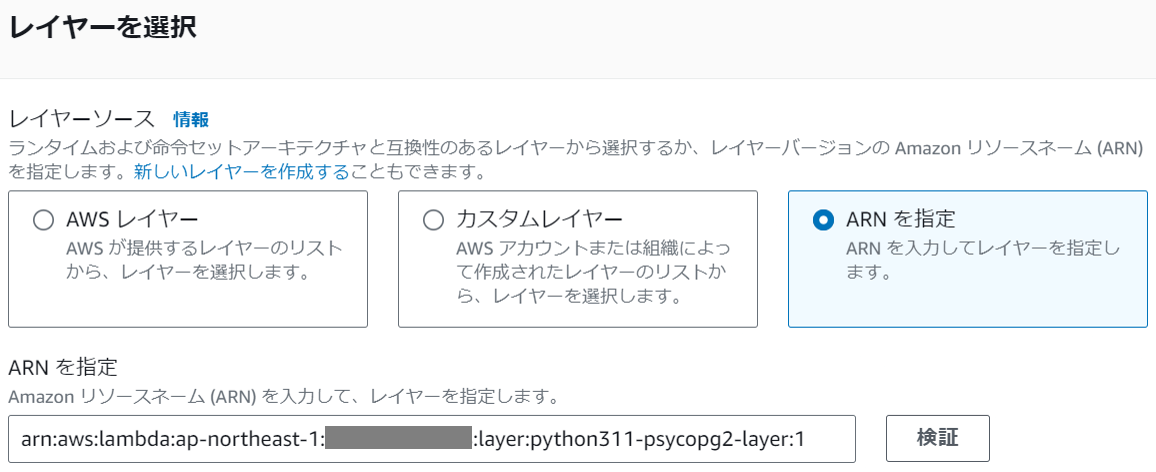
(4ー3)RDSデータベース接続する
LambdaをRDS(Aurora Serverless v2)に接続します。
Lambdaaurora-access-testの設定タブのRDSデータベースのRDSデータベースに接続ボタンでDB接続します。
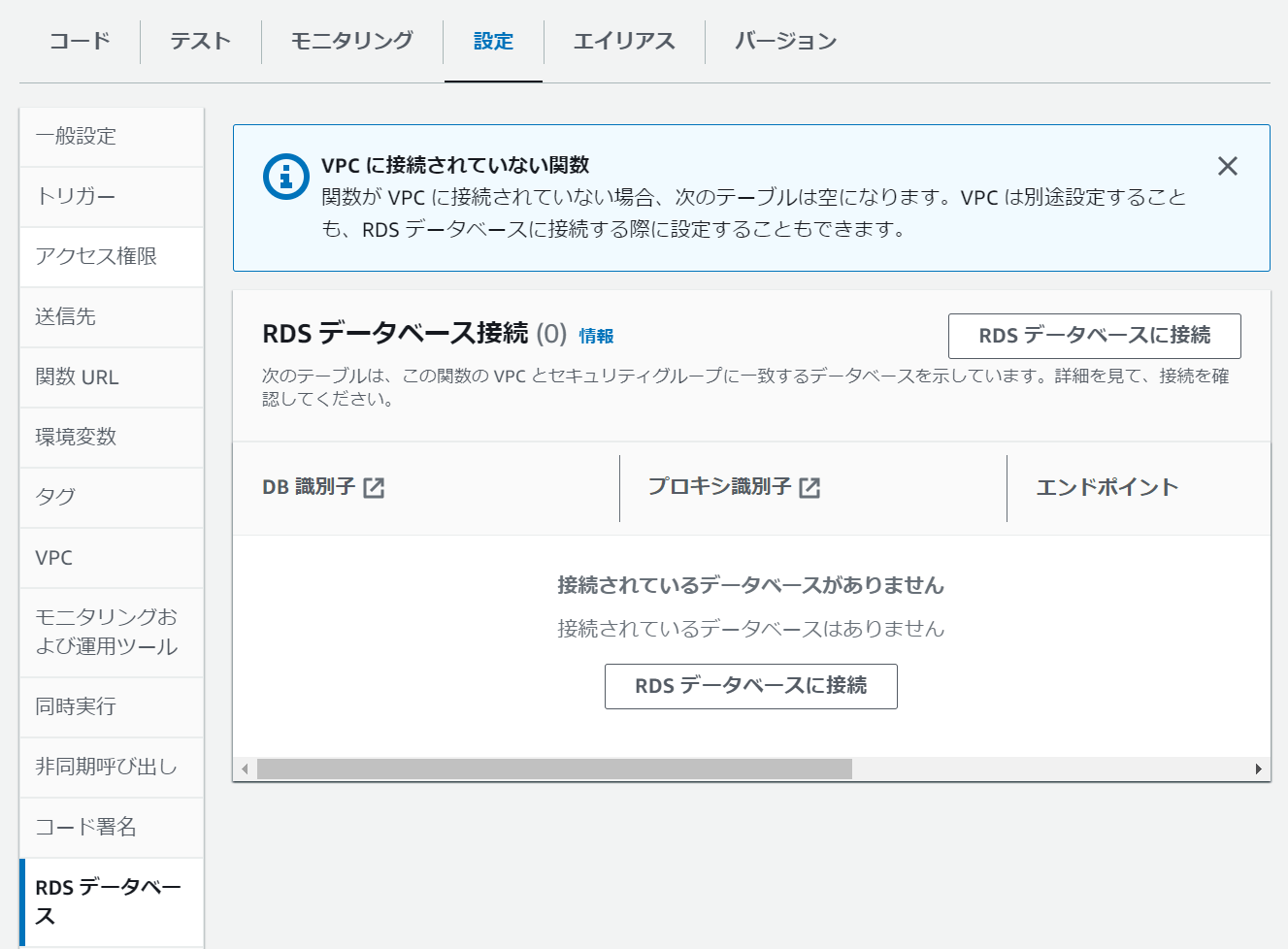
今回は、RDSプロキシを使いませんでした。

DBの接続ができました。

(4ー4)IAMロールのポリシー見直す
Lambda作成時に作られたIAMロールには必要な権限が足りてないので足します。今回は横着してAdmin権限を追加しました。
(4ー5)スクリプトを更新する
以下のDBアクセスのスクリプトです。これは、Cloud9で実行したPythonスクリプトとほぼ同じです。セキュリティを考えて、DB情報(db_nameなど)は、環境変数にした方が良さそうです。
import psycopg2
import os
db_name = "db01"
db_user = "postgres"
db_pass = "123asdzxc"
db_host = "aurora-serverless-2.cluster-xxx.ap-northeast-1.rds.amazonaws.com"
def lambda_handler(event, context):
conn = psycopg2.connect(
dbname=db_name,
user=db_user,
password=db_pass,
host=db_host
)
# UPDATE実行
cur = conn.cursor()
# SELECT文実行
cur.execute('SELECT * FROM hoge')
result = cur.fetchall()
print(result)
cur.close()
conn.close()
return result
(5)Lambdaの動作確認
Lambda実行結果、テーブルhogeのレコード[(1, '456')]が表示されました(期待した挙動)
Test Event Name
test
Response
[
[
1,
"456"
]
]
Function Logs
START RequestId: 00000000-3580-47d2-9c9e-999999999999 Version: $LATEST
[(1, '456')]
END RequestId: 00000000-3580-47d2-9c9e-999999999999
REPORT RequestId: 00000000-3580-47d2-9c9e-999999999999 Duration: 431.03 ms Billed Duration: 432 ms Memory Size: 128 MB Max Memory Used: 48 MB Init Duration: 159.99 ms
Request ID
00000000-3580-47d2-9c9e-999999999999
Cloud9からDB接続しレコード情報を変更UPDATE hoge SET test = '999' WHERE id = 1した後に、Lambdaを実行すると、テーブルhogeのレコード[(1, '999')]が表示されました(期待した挙動)
Test Event Name
test
Response
[
[
1,
"999"
]
]
Function Logs
START RequestId: 11111111-a348-4019-bf39-999999999999 Version: $LATEST
[(1, '999')]
END RequestId: 11111111-a348-4019-bf39-999999999999
REPORT RequestId: 11111111-a348-4019-bf39-999999999999 Duration: 423.70 ms Billed Duration: 424 ms Memory Size: 128 MB Max Memory Used: 49 MB Init Duration: 164.33 ms
Request ID
11111111-a348-4019-bf39-999999999999
※テスト実行後のLambdaの画面はこんな感じです。
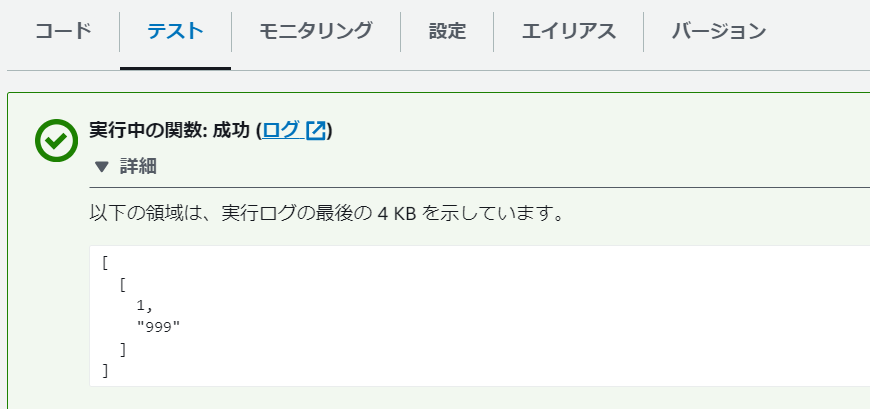
とりあえずDBアクセスまではできました。
UPDATEについて
検証してないかけどSELECTでなくUPDATEを実行する場合は以下のようにするといけるかも(?)
# UPDATEクエリの実行
update_query = "UPDATE your_table SET your_column = 'new_value' WHERE condition"
cur.execute(update_query)
# 変更をコミット
conn.commit()
Discussion